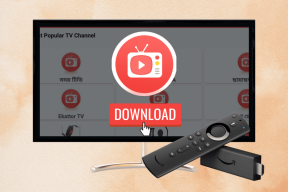วิธีดูและจัดการประวัติตำแหน่งของคุณใน Google Maps
เบ็ดเตล็ด / / November 29, 2021
แม้ว่า Google Maps จะช่วยคุณค้นหาสถานที่ใหม่ๆ และค้นหาเส้นทางที่ดีที่สุด แต่ก็ยังบันทึกสิ่งเหล่านี้ในประวัติตำแหน่งของคุณ คุณสามารถใช้คุณลักษณะไทม์ไลน์บน Google Maps เพื่อติดตามทุกสถานที่ที่คุณเคยไป อย่างไรก็ตาม คุณอาจต้องการลบการเข้าชมบางส่วนออกจากประวัติของคุณ

ท่ามกลาง ลูกเล่นที่เรียบร้อยทั้งหมด Google Maps มีแขนเสื้อ ไทม์ไลน์จะต้องเป็นสิ่งที่มีประโยชน์มากที่สุด มันสามารถช่วยให้คุณย้อนขั้นตอนของคุณได้อย่างง่ายดาย ไม่ว่าจะเป็นชื่อร้านขายของกระจุกกระจิกที่คุณเยี่ยมชมเมื่อเดือนที่แล้วหรือรูปภาพที่คุณถ่ายระหว่างการเดินทางครั้งล่าสุด Timeline สามารถช่วยให้คุณหวนคิดถึงความทรงจำเหล่านั้นทั้งหมดได้
มาดูกันว่าคุณสามารถดู แก้ไข หรือลบประวัติตำแหน่งของคุณใน Google Maps ได้อย่างไร
แอป Google Maps ทำงานได้ค่อนข้างเหมือนกันทั้งบน Android และ iOS สำหรับโพสต์นี้ ฉันใช้อุปกรณ์ Android
เกี่ยวกับ Guiding Tech
วิธีดูประวัติตำแหน่งบน Google Maps
หากต้องการดูประวัติการเดินทางในวัน สัปดาห์ หรือเดือนใดโดยเฉพาะ ให้ทำตามขั้นตอนด้านล่างนี้
ขั้นตอนที่ 1: เปิดแอป Google Maps บนโทรศัพท์ของคุณแล้วแตะที่วงกลมบัญชีของคุณที่มุมบนขวา จากนั้นเลือกตัวเลือกไทม์ไลน์ของคุณจากรายการ


ขั้นตอนที่ 2: ปัดลงที่ครึ่งล่างของหน้าจอเพื่อดูข้อมูลโดยละเอียดเกี่ยวกับการเดินทางแต่ละครั้ง รวมถึงสถานที่ ระยะทางที่ครอบคลุม เวลาเดินทาง และรูปแบบการเดินทาง ในกรณีที่ข้อมูลไม่ถูกต้องหรือขาดหายไป Google Maps ยังให้คุณแก้ไขหรือลบการเดินทางออกจากไทม์ไลน์ของคุณได้


ด้วยคุณลักษณะไทม์ไลน์ คุณยังสามารถดูประวัติตำแหน่งของคุณในแต่ละวันโดยเลือกวันที่จากปฏิทินที่ด้านบน
นอกจากนี้ มันยังเก็บรายการสถานที่ เมือง และประเทศทุกประเภทที่เยี่ยมชมตลอดประวัติศาสตร์ของคุณ
เกี่ยวกับ Guiding Tech
วิธีปิดประวัติตำแหน่งบน Google Maps
แม้ว่าคุณลักษณะไทม์ไลน์จะมีประโยชน์ในบางสถานการณ์ แต่แนวคิดของ Google ในการติดตามตำแหน่งของคุณอาจดูน่าขนลุกสำหรับบางคน โชคดีที่คุณสามารถปิดใช้งานคุณลักษณะไทม์ไลน์ได้ด้วยขั้นตอนง่ายๆ ไม่กี่ขั้นตอน
ขั้นตอนที่ 1: เปิดแอป Google Maps บนโทรศัพท์ของคุณแล้วแตะที่วงกลมบัญชีของคุณที่มุมบนขวา จากนั้นเลือกตัวเลือกไทม์ไลน์ของคุณจากรายการ
ขั้นตอนที่ 2: ตอนนี้คลิกที่ไอคอนเมนูสามจุดที่มุมบนขวาและไปที่ "การตั้งค่าและความเป็นส่วนตัว" ปัดลงไปที่การตั้งค่าตำแหน่งแล้วแตะที่ 'ประวัติตำแหน่งเปิดอยู่'


ขั้นตอนที่ 3: ในหน้าต่างส่วนควบคุมกิจกรรม ให้ปิดปุ่มประวัติตำแหน่ง จากนั้น แอปจะแจ้งให้คุณทราบเกี่ยวกับสิ่งที่จะใช้ได้ผลและจะไม่ใช้เมื่อปิดแล้ว สุดท้าย ให้คลิกที่ปุ่ม Pause เพื่อปิดประวัติตำแหน่ง


บันทึก: การปิดคุณลักษณะไทม์ไลน์ไม่ได้ทำให้ Google เข้าถึงข้อมูลตำแหน่งของคุณได้ ตราบใดที่คุณใช้ข้อมูลดังกล่าวเพื่อการนำทางและการค้นหาของ Google
หากคุณกังวลว่ากิจกรรมบนแผนที่ของคุณจะถูกบันทึก Google Maps ยังมีโหมดไม่ระบุตัวตน เช่นเดียวกับใน Google Chrome และ YouTube
วิธีลบประวัติตำแหน่งบน Google Maps
หากคุณไม่ต้องการใช้ข้อมูลตำแหน่งในอดีตของคุณ Google Maps มีตัวเลือกให้ลบข้อมูลนั้นด้วย นี่คือวิธีการทำ
ขั้นตอนที่ 1: เปิดแอป Google Maps บนโทรศัพท์ของคุณแล้วแตะที่วงกลมบัญชีของคุณที่มุมบนขวา จากนั้นเลือกตัวเลือกไทม์ไลน์ของคุณจากรายการ
ขั้นตอนที่ 2: คลิกที่ไอคอนเมนูสามจุดที่มุมบนขวาและไปที่ "การตั้งค่าและความเป็นส่วนตัว"
ขั้นตอนที่ 3: หากต้องการลบประวัติตำแหน่งทั้งหมด ให้แตะ "ลบประวัติตำแหน่งทั้งหมด" หลังจากนั้น เลือกช่องทำเครื่องหมายที่ระบุว่า 'ฉันเข้าใจและต้องการลบ' แล้วกดปุ่ม Delete


หรือคุณสามารถเลือกที่จะลบประวัติตำแหน่งของช่วงเวลาหนึ่งๆ ได้โดยแตะที่ "ลบช่วงประวัติตำแหน่ง" แล้วป้อนวันที่เริ่มต้นและสิ้นสุด
ยิ่งไปกว่านั้น คุณยังสามารถตั้งค่าคุณสมบัติการลบอัตโนมัติเพื่อลบประวัติเป็นระยะโดยเลือก 'ลบประวัติตำแหน่งโดยอัตโนมัติ'
โบนัส: วิธีสร้างแผนที่ความร้อนด้วยประวัติตำแหน่งของ Google
ด้วยการรวมประวัติตำแหน่งของคุณกับ API และเครื่องมือของบุคคลที่สาม คุณสามารถสร้างแผนที่ความร้อนของคุณเองสำหรับสถานที่ทั้งหมดที่เยี่ยมชมระหว่างการเดินทาง นี่คือวิธีการ
ขั้นตอนที่ 1: ไปที่ Google Takeout เพื่อดาวน์โหลดข้อมูลตำแหน่งของคุณ ภายใต้ 'เลือกข้อมูลที่จะรวม' ให้คลิกที่ยกเลิกการเลือกทั้งหมด ตอนนี้เลื่อนลงและทำเครื่องหมายที่ช่องที่ระบุว่าประวัติตำแหน่งจากนั้นคลิกที่ขั้นตอนถัดไป
ไปที่ Google Takeout

ขั้นตอนที่ 2: เลือกวิธีการจัดส่ง ประเภทไฟล์และขนาด และความถี่ จากนั้นคลิกที่สร้างการส่งออก เมื่อสร้างการส่งออกแล้ว ให้คลิกที่ปุ่มดาวน์โหลด จากนั้นไฟล์ซิปจะถูกดาวน์โหลดไปยังอุปกรณ์ของคุณ

บันทึก: ขั้นตอนการดาวน์โหลดอาจใช้เวลาสักครู่ขึ้นอยู่กับขนาดข้อมูล Google Maps ของคุณ
ขั้นตอนที่ 3: ตอนนี้แตกไฟล์ที่ดาวน์โหลดมาและเปิดโฟลเดอร์ประวัติตำแหน่งภายใน
ขั้นตอนที่ 4: ตรงไปที่คุณสมบัติแผนที่ความร้อนบนตัวแสดงประวัติตำแหน่งและอัปโหลดไฟล์ LocationHistory.json
ไปที่ Visualizer ประวัติตำแหน่ง

และที่นั่นคุณมีมัน แผนที่ความร้อนของคุณเองซึ่งสร้างจากข้อมูลตำแหน่งของคุณ คุณสามารถไปยังส่วนต่างๆ ในแผนที่ความร้อนได้เช่นเดียวกับ Google Maps และถ่ายภาพหน้าจอ
เกี่ยวกับ Guiding Tech
การเดินทางลงเลนหน่วยความจำ
คุณสามารถทบทวนความทรงจำเก่า ๆ ได้โดยการตรวจสอบประวัติตำแหน่งของคุณ และยังเป็นประโยชน์ในการส่งต่อเส้นทางเดียวกันให้กับเพื่อนและคนอื่นๆ ในกรณีที่คุณไม่ต้องการทิ้งร่องรอยไว้บน Google Maps คุณสามารถลบเส้นทางเหล่านั้นได้เช่นกัน แจ้งให้เราทราบว่าคุณวางแผนจะใช้คุณลักษณะไทม์ไลน์อย่างไรในความคิดเห็นด้านล่าง